Windows 10还原教程以及重装教程网络上非常多,今天我们就来聊聊如何通过 Windows 自带的方式进行联想电脑系统恢复,本次恢复需要大家提前备份好重要资料以免丢失数据.
对于 Windows 10 系统中出现的恢复或者还原疑问, 今天我就和大家一起分享下如何通过 Windows 自带的系统还原功能来帮助大家快速恢复系统 。 如果您的电脑用久了有问题可以参考以下方式进行尝试恢复 。
1、在电脑桌面点击桌面右下方的图标 。

文章插图
2、在弹出的菜单列表中, 点击箭头所指的图标, 进入电脑设置界面 。
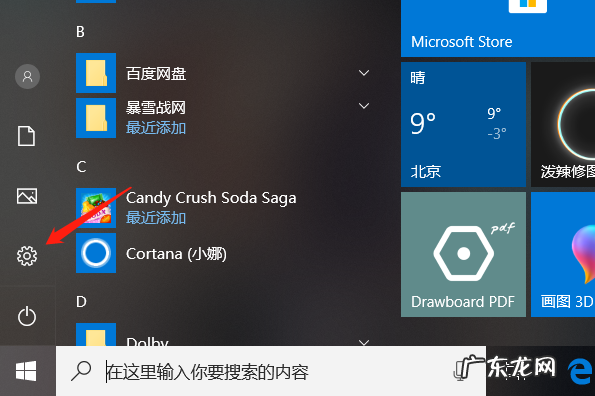
文章插图
3、在跳转到的 Windows 的设置界面点击“更新和安全” 。
【手机一键还原出厂设置 联想电脑Win10恢复出厂设置还原教程】
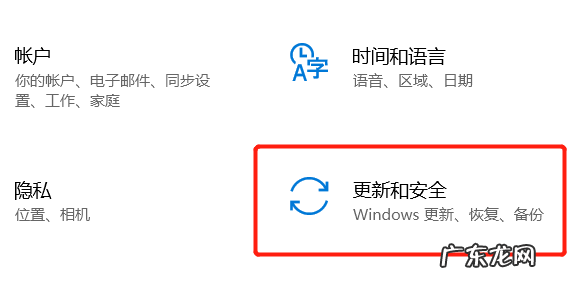
文章插图
4、在更新和安全下方的列表中, 点击“恢复” 。
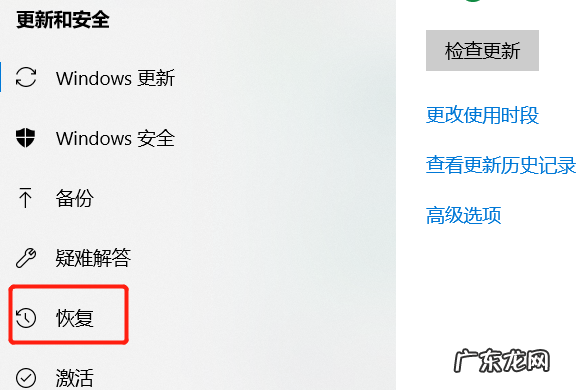
文章插图
5、在恢复界面的重置此电脑下方, 点击“开始”, 然后电脑就会开始恢复出厂设置了 。
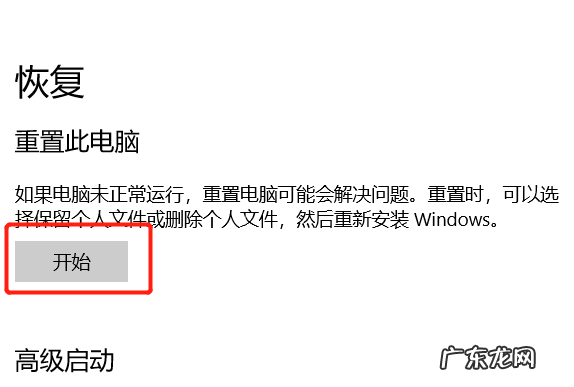
文章插图
以上就是联想电脑Win10恢复出厂设置还原教程, 整个Win10系统恢复教程非常简单, 使用向导式操作即可 。
- 淘宝一元拍手机靠谱吗?真的假的?
- 下载电脑系统一键装机 笔记本如果使用口袋一键装机安装 Win10 教程
- 电脑写歌软件自动编曲 手机写歌软件自动编曲
- 电脑一键装win10 win10系统一键重装系统
- 手机内存卡怎么打开 手机内存卡怎么用
- 1t的手机内存卡哪个牌子好 手机内存卡哪个牌子的质量好
- 小米手机内存不足怎么扩大 手机内存不足怎么扩大
- 三星手机充电突然变慢几倍 手机充电突然变慢几倍
- 晚上手机充电有辐射吗 手机充电有辐射吗
- 小米电视音响连接教程 小米10手机怎么连接电脑的详细操作步骤介绍
特别声明:本站内容均来自网友提供或互联网,仅供参考,请勿用于商业和其他非法用途。如果侵犯了您的权益请与我们联系,我们将在24小时内删除。
